Для установки взломанных приложений на iPad существует несколько способов. Вы сами можете выбрать тот, который вам удобнее. Самое основное условие для этого — сделанный JailBreak. Иногда нужна учетная запись в App Store. Ну и наличие некоторых программ, таких как iFunBox, Cydia и Installous.
Способ 1
Для его реализации потребуется любое Интернет-соединение (3G, Wi-Fi итд), учетная запись в App Store и установленная Cydia. Сначала нам нужно подготовить iPad. Для этого выполняем следующие действия:
— Открываем Cydia
— Идем в Sources > Edit > Add > http://cydia.hackulo.us > Add Source
— Потом идем в Sections > Hackulo.us
— Там выбираем AppSync for 5.x+ (Или OS 3.x+, или 4.х+ в зависимости от вашей прошивки)
— Жмем Install > Confirm
— Перезагружаем девайс
Подготовительные работы закончены. Теперь установка приложений. Она осуществляется следующим образом:
— Скачиваем любую Игру / Программу на Ваш компьютер.
Настройка IPad и установка приложений
— Два раза щелкаем по ней и она появляется в iTunes > iTunes Программы
— Идем в Ваш девайс через iTunes > iPhone > Программы и ставим галочку напротив игры/программы (или убеждаемся, что галочка уже стоит)
— Нажимаем Синхронизовать
Способ 2
Здесь все что нам понадобится — это скачанный iFunBox (это такой классный файловый менеджер). Скачать его можно Здесь . Теперь:
— Скачиваем любую Игру / Программу на Ваш компьютер.
— Открываем iFunBox
— Нажимаем правой кнопкой на User Applications > Install App
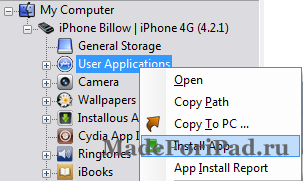
— Выбираем .ipa файл и устанавливаем приложение.
Способ 3
Для реализации третьего способа вам понадобятся скачанный iFunBox и установленный Installous (Для его установки входим в cydia идем в manage жмем soures, жмем кнопочку edit и add, и пишем http://cydia.hackulo.us/ жмем add sourse подтверждаем установку. Появился новый репозитарий. В нем находим installous ставим его ну конечно и должен быть поставлен App Sync под Вашу прошивку). Подготовим все для установки:
— Открываем iFunBox
— Идем в My Computer > iPhone > Installous App Install
— Далее закидываем туда .ipa файл
Теперь:
— Заходим в Installous на iPhone
— Идем во вкладку Downloads
— Выбираем перемещенное нами приложение и нажимаем Install
Способ 4
Он работает только на iOS 4.x. и для него нужен установленный Installous (подробности установки смотрите в способе 3). Теперь:
— Открываем Cydia
— Идем в Sources > Edit > Add > http://cydia.xsellize.com > Add Source
— Заходим в Sections > X Vip
— Выбираем Safari Download Manager (Программа не поддерживает прошивки iOS 5.x)
— Жмем Install > Confirm
— Перезагружаем девайс
Теперь:
— Заходим в Safari
— Идем на сайт где можно скачать .ipa файл ( iPhone — Игры , iPhone — Программы )
Установка приложений и игр на iPad без компьютера и App Store
— Нажимаем и удерживаем палец на файле и появляется возможность скачать его, жмём Download Target.
— Далее нам предлагают выбрать путь для сохранения файла
— Идем в Documents > Installous > Downloads и жмём Save
— Ждём окончания загрузки
— Заходим в Installous на iPad
— Идем во вкладку Downloads
— Выбираем скачанное нами приложение и нажимаем Install
Внимание ! Все действия делаются на ваш страх и риск и администрация сайта не несет за них ответственности.
Источник: madeforipad.ru
«Айпад»: как пользоваться, какие программы установить и советы для новичков

Этот обзор специально для тех, кто раньше никогда не использовал планшеты iPad. Сейчас таких пользователей очень мало, ведь гаджеты от Apple популярны во всем мире. Но бывает и так, что продвинутые юзеры не до конца разобрались со своим устройством и даже не представляют, как много различных функций содержит их гаджет. Как следствие, многие “фишки” остаются без внимания. Как пользоваться планшетом “Айпад”, чтобы сделать процесс более комфортным?
В этом пособии для новичков будут разобраны основные моменты, с которыми сталкивается каждый, кто недавно приобрел устройство фирмы Apple.
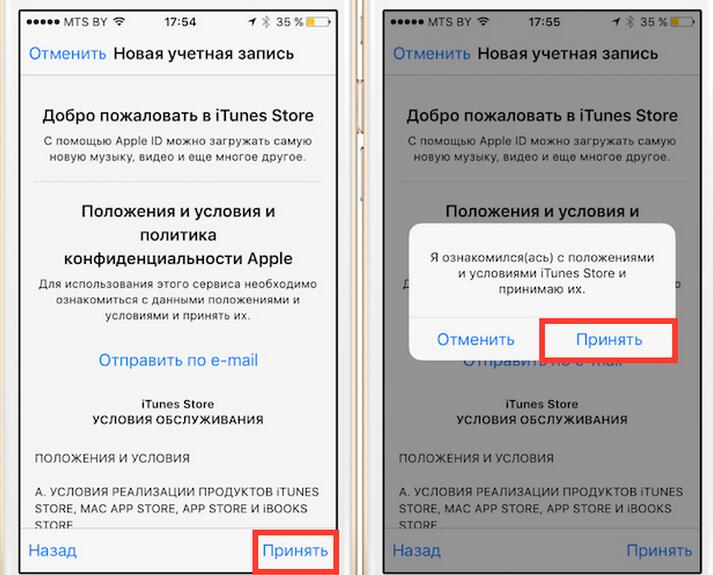
Включение планшета
Если в планшете не используется симка, вам просто потребуется подсоединить его к беспроводной сети. Многие новички полагают, что без компьютера планшет не будет работать. Так было на старых моделях. Все современные девайсы включаются сами по себе и никак не зависят от ПК или ноутбука.
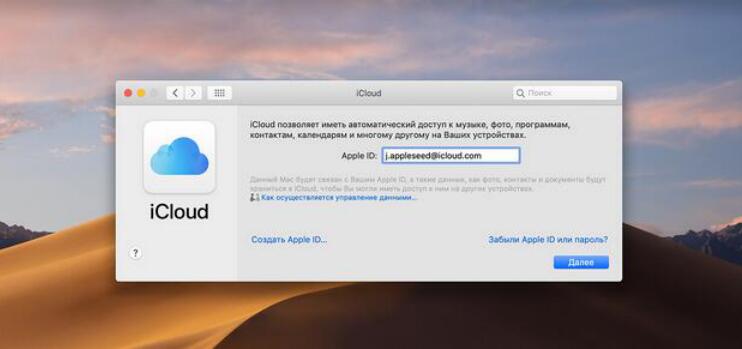
Новый гаджет можно активировать как через iTunes, так и посредством беспроводной сети. Если вы выбрали вариант с iTunes, необходимо установить сопряжение между компьютером и планшетом и просто выполнять инструкцию, которая будет отображаться на экране монитора. Установить “Айтюнс” рекомендуется всем пользователям, вне зависимости от того, какому способу активации они решили следовать.
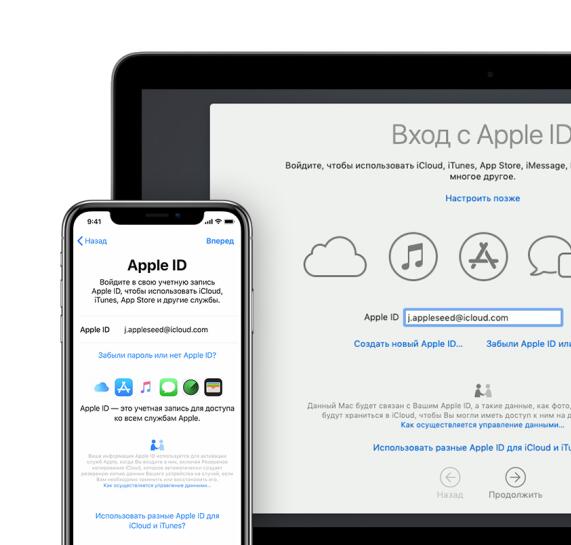
iPad с СИМ-картой
Есть планшеты, в которых используются сим-карты Micro. Как активировать устройство в таком случае? Первый вариант — обрезать стандартную телефонную симку до необходимых параметров. Сделать это очень просто, в интернете есть множество инструкций. Второй вариант — сходить в салон сотовой связи.
Консультант магазина сделает все за вас.
На что обратить внимание при работе
Вот несколько по-настоящему нужных советов, которые помогут продлить срок эксплуатации планшета:
- Обязательно приобретите защитный чехол. В чехле устройство не поцарапается о другие предметы.
- Настоятельно рекомендуется наклеить на экран специальную пленку. Она спасет ваш гаджет от грязи и пятен. Планшет с защитным покрытием на дисплее достаточно протирать сухой салфеткой, чтобы поддерживать его в надлежащем состоянии.
- Если вы едите за границу, обязательно выключайте опцию передачи данных, дабы по неосторожности не открыть приложения, за которые будут сниматься деньги.
Необходимо ли регистрироваться на AppStore?
В магазине можно свободно скачать либо приобрести за деньги интересующие вас приложения. Регистрация в магазине приложений обязательна. Без регистрации вам не удастся что-либо скачать.
Чтобы покупать приложения, необходимо привязать банковскую карточку. Но это необязательно, так как большая часть программ находится в бесплатном доступе.
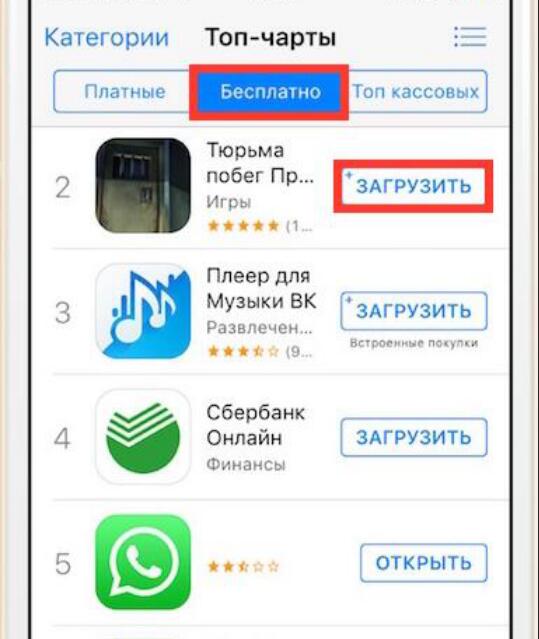
Как пользоваться “Айпадом про”
“Айпад про” работает на той же операционной системе, что и обычный “Айпад”. Весь функционал абсолютно одинаковый, приложения в магазине одни и те же. Разница лишь в цене и габаритах. Поэтому пользование данной моделью ничем не отличается от пользования стандартным планшетом от Apple и настраивается аналогично.
У начинающих пользователей возникает вопрос, как пользоваться «Айпадом мини», в чем отличие данной модели от других? Ответ кроется в самом названии планшета. Данный гаджет по размеру меньше своих собратьев, но начинка у него такая же. Поэтому можно просто скачивать приложения в магазине “Эплстор” (разумеется, предварительно зарегистрировавшись) и свободно пользоваться планшетом как для работы, так и для развлечений.

Что представляет собой iCloud
Что такое «Облако» в системе iOS? На iCloud сохраняется весь контент устройства: фотографии, видео, документы и прочее. Как пользоваться на «Айпаде» «Облаком», знают далеко на все, но эта информация крайне важна и поможет сохранить нужные документы в случае неосторожного удаления с планшета.
С помощью сервиса «Фотопоток» пользователь может залить весь контент своего «Айпада» на «Облако». Если данный сервис активирован, то каждый снятый кадр будет попадать в специальную папку на компьютере. Это очень удобно, ведь для проведения данной процедуры не нужны шнур и другие приспособления. Все работает через беспроводную сеть. Функцию можно подключить в «Настройках». На «Айпад 2″ как пользоваться сервисом 2Фотопоток» и как его подключить:
- Зайдите в меню настроек.
- Кликните на кнопку «Фото и камера».
- Переведите движок рядом с «Мой фотопоток» в активную позицию.
Вот и все. Эту опцию также можно найти, зайдя в «Настройки» — «Облако» — «Фото».
Как защитить «Айпад» от злоумышленников
Мало знать, как пользоваться «Айпадом», важно еще обеспечить устройству безопасность. Непосредственно в настройках «Облака» можно активировать опцию поиска гаджета. Если ваш «Айпад» потерялся, вы всегда сможете проследить, где в конкретную секунду находится планшет. Кроме того, его можно заблокировать, отослать сообщение, а также удалить все данные, причем все это производится в удаленном режиме.
Чтобы злоумышленник не отключил эту опцию, поставьте запрет на любые изменения. В любом случае следует быть осторожным. Если тот, кто украл планшет, хорошо разбирается в технике, то он легко обойдет вашу блокировку всего лишь перепрошивкой устройства.
Значки на десктопе
Имея планшет “Айпад”, как пользоваться программами, иконки которых находятся на рабочем столе? Все очень легко. Кликните по любому значку и просто задержитесь на нем пару секунд. Когда иконки начнут дрожать, их можно свободно перемещать, формировать папки. Кликнув по иконке программы, вы сможете выполнить вход в нее.
Чтобы выйти из режима исправлений, кликните по кнопке “Домой”. Вы также можете настроить сервис электронной почты. На десктопе будут отображены популярные сервисы, например, Google, Yahoo. Если вы пользуйтесь этими ящиками, достаточно нажать на их иконки, а затем просто ввести свои данные в специальное поле. Обычно достаточно только логина и секретного кода.
Как скачивать музыкальные треки и другие файлы
В инструкции, как пользоваться “Айпадом” для закачки различной информации, сказано, что для этого понадобится приложение iTunes, установленное на вашем ПК или ноутбуке. Сначала необходимо выбрать в приложении определенный файл и кликнуть по “синхронизировать”. Кроме того, фотографии с планшета можно перенести на компьютер.
Многие пользователи не знают, как пользоваться “Айпадом” для передачи видео. Скачанные с компьютера видео не всегда проигрываются на планшете. Установив специальный проигрыватель, вы сможете открыть абсолютно любой видеоролик. Один из самых популярных видео-проигрывателей называется AVPlayer. Вы можете загрузить его в магазине приложений.
Плеер поддерживает абсолютно все расширения.
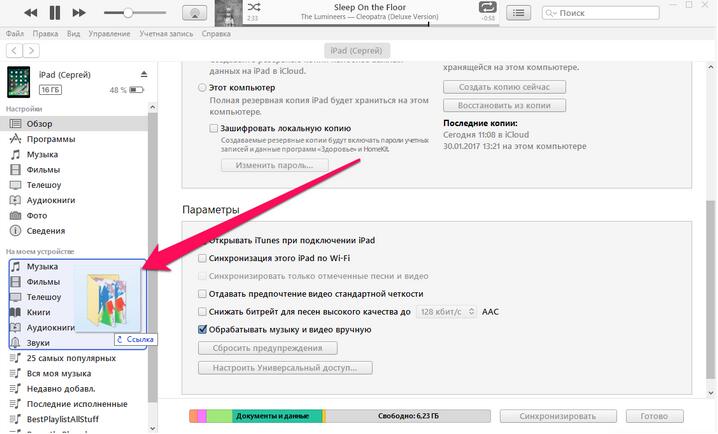
Заключение
Теперь вы знаете, что из себя представляет планшет “Айпад”, как пользоваться им, скачивать интересные приложения. Имея определенные знания об этом гаджете, вы получите от него все возможное. Иметь знания необходимо, ведь с каждым днем поклонников «яблочных» гаджетов становится все больше.
Источник: fb.ru
Как загружать бесплатные приложения из App Store без пароля и биометрии
Если вы когда-нибудь пользовались хотя бы одним устройством на Андроиде, то знаете, что бесплатные приложения из Google Play можно загружать без каких-либо лишних телодвижений. Причем не обязательно даже заводить аккаунт Гугл. Достаточно просто перейти в магазин и нажать кнопку «Установить». Из App Store установить приложение просто так не получится.
Первое, что необходимо сделать — это создать аккаунт Apple ID. При загрузке бесплатных программ в первый раз система попросит ввести пароль от Apple ID и в дальнейшем использовать либо биометрию, либо код-пароль от вашего устройства.
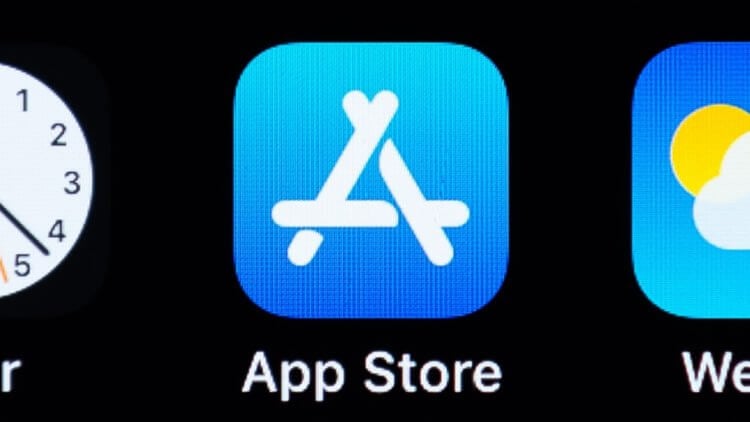
Надеюсь, что когда-нибудь загружать бесплатные приложения из App Store можно будет значительно проще.
❗️ПЕРЕД ЧТЕНИЕМ СТАТЬИ РЕКОМЕНДУЕМ ПОДПИСАТЬСЯ НА НАШ ЯНДЕКС.ДЗЕН
Однако если вы загружаете большое количество программ и делаете это регулярно, то даже такая процедура идентификации может немного замедлить скачивание. Да и банально, для удобства, хотелось бы загружать приложения без каких-либо лишних действий. Давайте разберемся, что можно сделать, чтобы бесплатные программы загружались без запроса пароля, Touch ID или Face ID.
Как отключить пароль в App Store
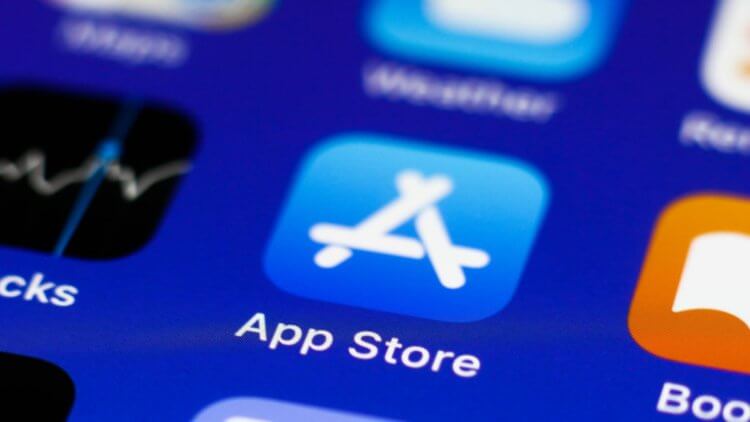
Запрос пароля для загрузки бесплатных приложений выглядит как чрезмерная забота о пользователях.
С одной стороны, жаловаться на подтверждение загрузки из магазина приложений Apple не стоит. Это банально делается для вашей безопасности. Чтобы не произошло никаких недоразумений. Плюс ко всему, подобная идентификация позволяет сохранить приложение в списке покупок вашего аккаунта.
Так как App Store фиксирует этот факт, то единственный случай, когда не требуется ввод никаких данных при скачивании программы, — это загрузка ее из списка покупок. Такие приложения отмечаются облаком со стрелочкой вниз.
Так как мне регулярно приходится тестировать различные приложения, то количество загрузок из App Store за последнее время увеличилось в разы. А из-за того, что все эти приложения без исключений бесплатные, то я задался вопросом, как можно скачивать такие программы без лишних подтверждений, но при этом сохранить какой-нибудь из видов идентификации для платных покупок. И такой способ я нашел. Чтобы его активировать, необходимо выполнить следующие действия:
- Откройте «Настройки».
- Нажмите на свой аккаунт вверху страницы.
- Перейдите в раздел «Контент и покупки».
- В появившемся меню выберите «Настройки пароля».
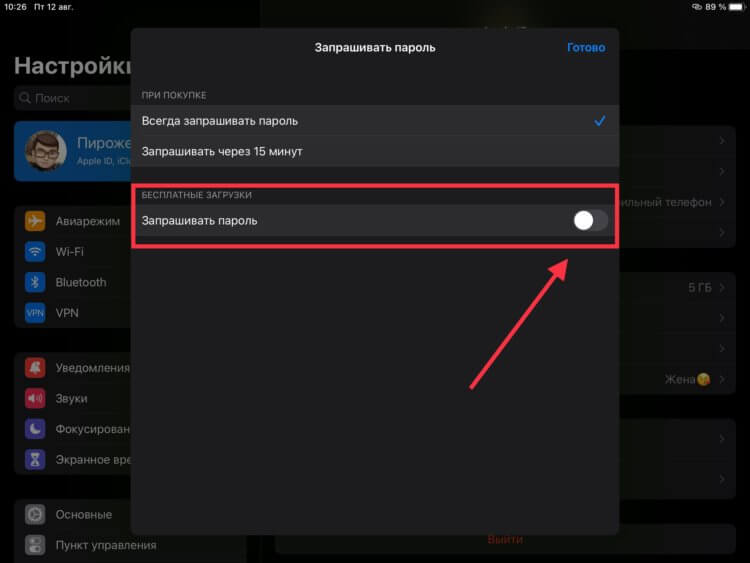
У некоторых пользователей этот ползунок по умолчанию будет отключен.
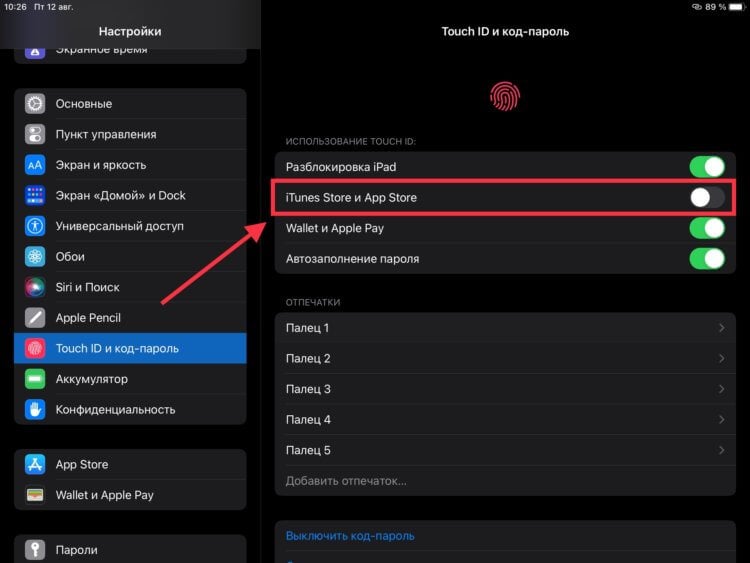
Отключение Face ID и Touch ID окончательно отключит любое подтверждение для бесплатных покупок.
❗️ПОДПИСЫВАЙТЕСЬ НА НАШ ТЕЛЕГРАМ-КАНАЛ, ЧТОБЫ НЕ ПРОПУСТИТЬ САМЫЕ СВЕЖИЕ НОВОСТИ
После этих действий перейдите на страницу любого бесплатного приложения в App Store и нажмите кнопку «Загрузить». Магазин приложений покажет вам страницу подтверждения загрузки, где необходимо нажать кнопку «Установить». Никакого запроса пароля от Apple ID, код-пароля от устройства или любого из видов биометрии. Все достаточно быстро и комфортно.
Именно таким образом хотелось бы видеть загрузку бесплатных программ из магазина приложений по умолчанию. Без каких-либо танцев с бубном. Но имеем, что имеем.
Запрос пароля — App Store
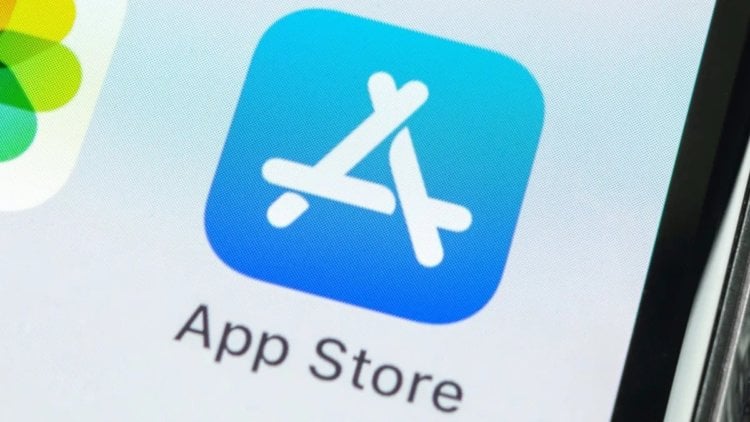
Кому-то наоборот требуется усложнить возможность загрузки программ из App Store.
Однако для платных приложений я советую настроить постоянный запрос пароля от Apple ID. Это значительно повысит безопасность и исключит случайные покупки каких-либо приложений. Для этого сделайте следующее:
- Откройте «Настройки».
- Нажмите на свой аккаунт вверху страницы.
- Перейдите в раздел «Контент и покупки».
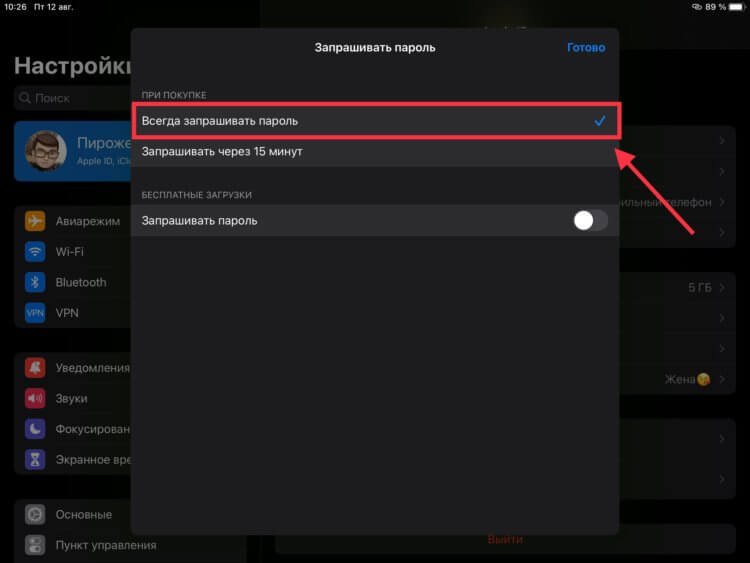
Можно установить запрос пароля через 15 минут. Но это будет не так удобно.
Таким образом, вы сохраните отсутствие любого вида идентификации для бесплатных программ и активируете запрос пароля от Apple ID для платных.
❗️ПОДПИСЫВАЙСЯ НА ТЕЛЕГРАМ-КАНАЛ СУНДУК АЛИБАБЫ. РЕБЯТА ЗНАЮТ ТОЛК В КРУТЫХ ТОВАРАХ С АЛИЭКСПРЕСC
При этом многие пользователи дают свои основные устройства детям. Так получается, что совместно с планшетом или смартфоном ребенок узнает и код-пароль для разблокировки. Либо его лицо или палец добавляются в Face ID или Touch ID. Тут не до отключения запроса пароля, а, наоборот, требуется усложнить этот процесс.
В такой ситуации многие хотят обезопасить свой гаджет от загрузки лишних приложений из магазина и их можно понять. Благо, что это тоже возможно. Чтобы активировать постоянный запрос пароля от Apple ID при загрузке любых приложений, сделайте следующее:
- Откройте «Настройки».
- Нажмите на свой аккаунт вверху страницы.
- Выберите раздел «Контент и покупки».
- Нажмите на «Настройки пароля».
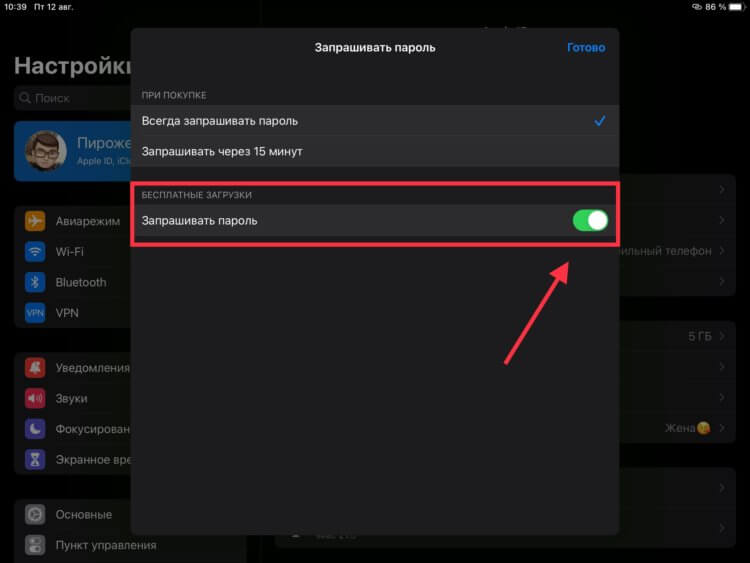
Эти настройки значительно усложнят загрузку приложений.
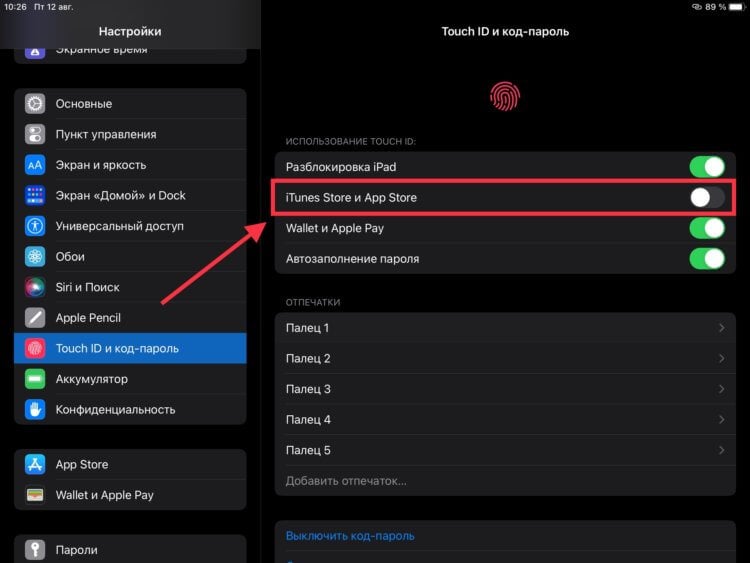
Отключение Face ID и Touch ID не позволит использовать для загрузки и код-пароль.
Все! После этих настроек при загрузке абсолютно любой новой программы Айфон или Айпад будет запрашивать пароль от Apple ID. Не код-пароль от разблокировки устройства, а именно от Apple ID. Они обычно на порядок сложнее, и вероятность, что ваш ребенок его знает достаточно низкая.
В противном случае просто измените его, и никаких проблем с лишними приложениями на ваших устройствах больше не будет. Получится своего рода небольшой родительский контроль.
Источник: appleinsider.ru